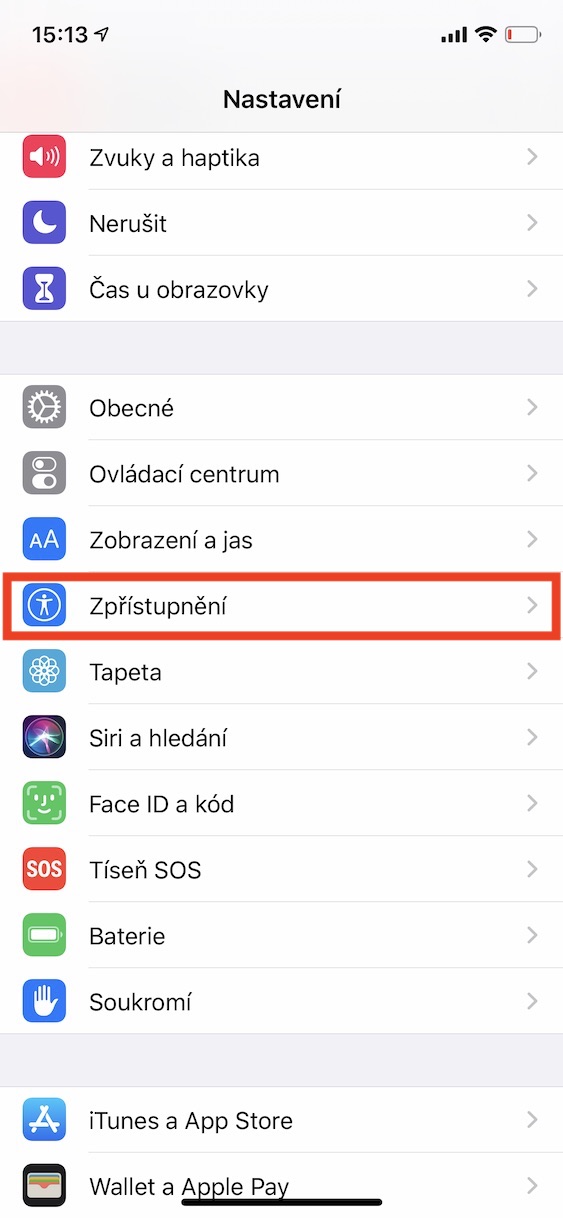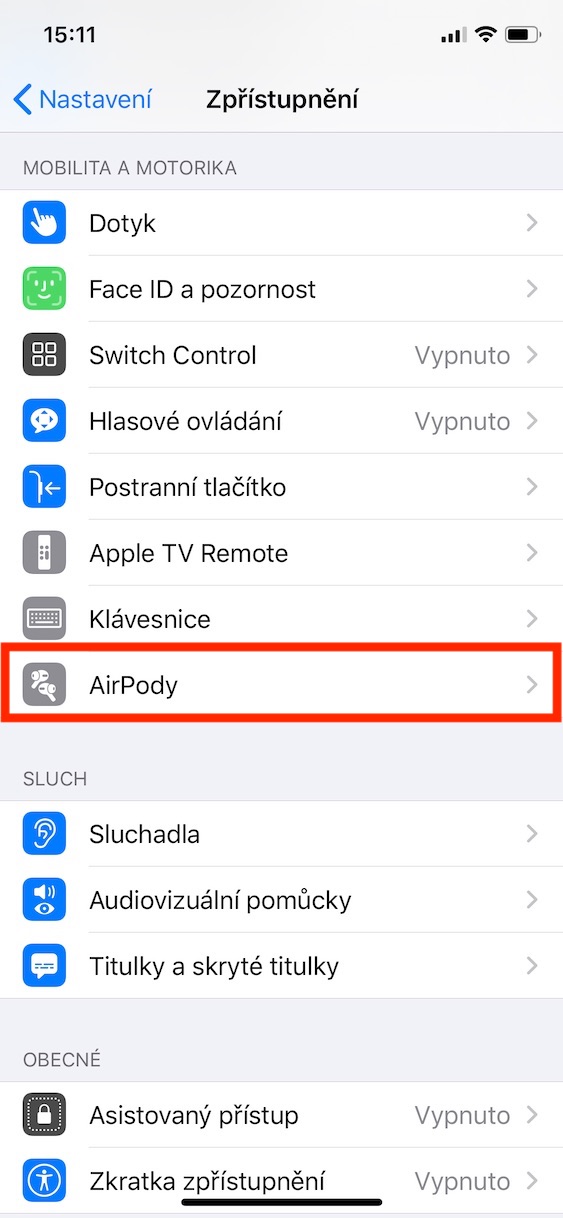Apple이 AirPods의 첫 번째 버전을 출시했을 때 우리 중 많은 사람들은 이것이 그렇게 중요하고 성공적인 제품이 될 수 있다고 생각하지 않았을 것입니다. 작년에 우리는 클래식 AirPods 2세대가 출시된 것을 보았고, 얼마 지나지 않아 AirPods Pro가 출시되었습니다. AirPods Pro는 예를 들어 다른 구성이 다르며 능동형 소음 제거 기능을 제공하고 두드리는 것이 아닌 누르는 방식으로 제어됩니다. 물론 AirPods Pro의 모든 새로운 기능도 사용자가 맞춤 설정할 수 있도록 시스템으로 전송되어야 합니다. 그러나 모든 옵션이 항상 제품 설정에 직접 반영되는 것은 아니며 설정의 다른 부분에 배치됩니다.
그것은 수 관심을 가져라

AirPods Pro 스템을 고정하는 길이도 마찬가지입니다. 덕분에 스템을 제어할 수 있습니다. 일부 사용자는 줄기를 잡고 재생을 시작하거나 일시 중지하고, 노래를 건너뛰고, Siri를 호출하는 속도에 만족하지 못할 수 있습니다. 불행히도 AirPods Pro 설정에서 이 측면을 사용자 정의하는 것은 매우 어렵습니다. 그럼 AirPods Pro에서 이어폰 줄기를 반복적으로 누르는 속도를 변경하는 방법과 누르고 있는 시간을 변경하는 방법을 함께 살펴보겠습니다.
AirPods Pro 줄기를 반복적으로 누르는 시간과 누르고 있는 사이의 시간을 변경하는 방법
AirPods Pro를 페어링한 iPhone 또는 iPad에서 기본 앱으로 이동하세요. 설정. 여러분 중 일부는 Bluetooth 섹션으로 이동하여 여기에서 AirPods 설정을 열 것이라고 기대할 수도 있지만 여기서는 그렇지 않습니다. 따라서 설정에서 조금 아래로 이동하십시오. 아래에, 옵션을 찾을 때까지 폭로, 당신이 여는 것. 여기에서 옵션을 찾아 열면 됩니다. 에어팟. 누르기 속도와 길게 누르기 지속 시간이라는 두 가지 섹션이 표시되며, 세 가지 옵션에서 이러한 측면의 속도를 조정할 수 있습니다. 기본, 긴, 가장 긴, 각각의 기본값, 짧음 및 더 짧음.
또한 이러한 옵션 아래에는 하나의 이어피스에 대해서만 소음 제거를 켜는 옵션이 있습니다. AirPods은 귀에 하나만 꽂아도 사용할 수 있습니다. 기본적으로 AirPods Pro는 단일 AirPods을 사용할 때 소음 제거 기능을 활성화하지 않도록 설정되어 있습니다. 하지만 한 대의 AirPods으로 노이즈 캔슬링 기능을 활성화하면 이 경우에도 이 기능이 활성화됩니다.